Descripción
Scanner Automotriz Autocom 2020.23 DS150 Autos y Camiones 12v 24v
Requisitos:
- El equipo requiere un notebook o computador con sistema Windrows (7,8,10,11″21h22″)
- Almacenamiento libre 15 GB
- 4 GB RAM
- Resolución de 1440 x 900 or higher
- Conexión a Internet
- Bluetooth (SPP)
- USB
- Adobe Acrobat Reader 8.0 or higher
- Windows 10 must have .NET framework 3.5 and 2.0
Este producto no incluye instalación (Se entrega tutorial de instalación)
Compatibilidad
Con CARS, podrá realizar diagnósticos específicos de marca para autos y furgonetas ligeras a partir de 1988. Un total de 47 marcas diferentes.
Con TRUCKS, podrá realizar diagnósticos específicos de marca para vehículos comerciales ligeros y pesados, autobuses y remolques a partir de 1995.
Función de multiplexor, 2xHS CAN (ISO 11898-2), SW CAN (SAE J2411), K/L (ISO 9141-2), VPW (J1850), PWM (J1850), RS485 (J1708), TTL y (SPI, entrada analógica, salida de 5 voltios).
Vehículos Compatibles entre otros con:
Abarth, AlfaRomeo, Audi, Bentley, Cadillac, MercedesBenz, Bmw, Chevrolet, Chevy, Chrysler, Dacia, Peugeot, Citroen Daewoo, Daihatsu, Dodge, Gaz, Gwm, Ferrari, Fiat, Foton, Renault, Ford, Mg, Infiniti, Isuzu, Iveco, Honda, Hyundai, Jaguar, Jeep, Jimbei, Jmc, Kia, Lada, Ladog, Lamborghini, Lancia, Land Rover, Lexus, Lotus, Mahindra, Renault, Maserati, Mazda, Mercedes, Mg, Mini, Mitsubishi, Multicar, Nissan, Opel, Peugeot, Porsche, Roll Royce, Rover, Saab, Seat, Suanghuan, Skoda, Smart, SsanYong, Suburu, Suzuki, Tata, Toyota, Uaz, Volkswagen, Volvo, Yuchai y chinos en modo genérico.
Camiones compatibles entre otros:
Agrale,Allison, Autosan, Chevrolet, Citroen, Daf, Dacia, Dennis Eagle, Evo Bus Chassis, Fiat, Ford,Ford Cargo, Gaz,Gaz TRucks, Generic Bus, Generic Trucks, Heuliez, Hino,Hyundai, Iris Bus Chassis, Izuzo, IzuzoTuck, Iveco, Kamaz,Kia, King Long, Ladog, Lancia, Man, Mahindra, Man Bus Chassis, Maz, Mazda, Mercedes, Mercedes Trucks,Mercedes Trucks Sudamerica, Mitsubhisi, Mitsubhisi Fuso,Nissan, Nissan Trucks,Opel, Optare, Otokar, Peugeot, Plaxton, Renault trucks, Scania, Scania Bus Chassis, Seat,Skoda, Solaris,Trailers(Wabco, Haldex, Knorr),Uaz, Vauxall,Vdl Bova,Vdl Bus, Volare, Volkbus,Volkswagen ,Volvo Bus Chassis, Volvo Trucks Sudamerica , Youtung y chinos en modo genérico.
GENERIC está incluido en los paquetes CARS y TRUCKS (El programa de diagnóstico GENERIC está diseñado para el diagnóstico basado en la legislación, especialmente dirigido a los códigos de fallo relacionados con las emisiones.)
Funciones del programa
EOBD: OBD Genérico es el programa que se usa para leer los datos de la función de diagnosis legal integrada del vehículo, su función principal en controlar el funcionamiento de los componentes relacionados con las emisiones.
Lectura de códigos de avería: La lista muestra los códigos de avería permanentes e intermitentes de las unidades de control que soportan el estándar eOBD. Se muestran con el número de UCE, el número de códigos de avería, así como la descripción del código.
- Códigos de avería permanentes: Los códigos de avería se muestran en la lista de códigos de avería almacenados.
- Códigos de avería intermitentes: Los códigos de avería se muestran en la lista de códigos de avería, que deben determinarse en un tiempo específico o deben haberse almacenado un número específico de veces como código de avería permanente.
El usuario podrá guardar e imprimir una lista de códigos de avería.
Borrado de información de diagnosis: Esta función permite al usuario borrar códigos de avería e información de diagnosis. Pulsar el botón de borrado para eliminar los códigos de avería que se muestran tras la lectura de códigos de avería. En caso de fallo de la función, se mostrará un mensaje con información sobre las unidades de control borradas, o las unidades que no se han podido borrar. Se mostrará un cuadro de diálogo de confirmación de borrado de las unidades de control, así como la información de diagnosis. Esta función permite borrar los códigos de avería, los tests de conformidad y los datos almacenados. Para realizar un test de conformidad de nuevo, deberán realizarse los ciclos de conducción del vehículo determinado. Algunos tests son más avanzados que otros, por lo que pueden también tardar más para completarse.
Parámetros a tiempo real: Con esta función, el usuario podrá leer los datos de la UCE seleccionado y el valor seleccionado. Los valores seactualizan de forma continua. Si se selecciona un valor, el indicador de actividad se activará en la parte superiorderecha de la pantalla. Este símbolo indica la lectura del vehículo en proceso.
Lista de datos: Esta función contiene tres datos distintos: valores, datos actuales e información. La lista de valores muestra los parámetros a tiempo real que el usuario puede seleccionar, atendiendo a la UCE determinada. La lista de datos actual incluye los valores seleccionados y los cuadros de información de los valores. Para poder visualizado el valor, se debe seleccionar el valor del cuadro de valores principales. Todos estos valores no tienen una referencia numérica como resultado. También puede representarse mediante un mensaje de texto, o un valor que haga referencia a un texto. Comprobar el valor con el texto o valor específico de la columna de la unidad. En caso de leer la palabra INFO, pulsar el botón de la flecha correspondiente y se mostrará información del valor en un cuadro de información.
Gráfico: El usuario puede visualizar tres valores en forma de gráfico; se deberán seleccionar estos valores de la lista de datosactual. Para seleccionar estos valores, seleccionar mediante las flechas el valor correspondiente de la lista de datosactual. En el caso de que no se pueda seleccionar, es posible que el valor no se pueda mostrar en gráfico. Sevisualizará un mensaje en el que se indicará que el valor seleccionado no se puede mostrar. Tras seleccionar de uno atres valores de la lista, pulsar el botón de gráfico de la pantalla. Se mostrará el gráfico en pantalla. Con la función degráfico, es posible detener e iniciar el gráfico. El usuario también puede ir al inicio o final del gráfico. Los valores máximo y mínimo cambian continuamente durante el ciclo del gráfico.
Captura de datos : Con esta función, el usuario podrá leer los valores de datos almacenados correspondientes a los códigos de avería permanentes de las diferentes unidades de control. Las unidades de control con códigos de avería almacenados se muestran en la lista de unidades de control disponibles. Los valores que pertenecen a una UCE seleccionado se muestran en una lista. Cuando se establece un código de avería, los datos actuales se almacenan en la unidad decontrol, que después pueden recuperarse y usarse cuando se realice la reparación del vehículo. El número de lista indica la referencia numérica de la misma. Un mismo código de avería se puede almacenar en hasta 255 lista distintas. El usuario puede desplazarse entre estas listas con los botones Anterior y Siguiente.
Lambda: Con esta función, el usuario puede leer los valores del sensor de oxígeno. Los valores que pueden seleccionarse se hallan en la lista de sensores de oxígeno. Estos pueden seleccionarse y añadirse a los valores de la lista, para actualizarse de forma continua. Usar la papelera de reciclaje para vaciar los valores de la lista.
Tests no continuos: Estos valores del test se obtienen cuando se pulsan los botones de esta función. Estos valores indican mediante losnúmeros TID y CID que se definen atendiendo al fabricante del vehículo. La columna de resultados indica si el test dispone de un valor aprobado o un valor no aprobado. Si no hay valores límite, se muestra “—” en la columna. Para interpretar estos valores, el usuario del programa deberá consultar la documentación del vehículo.
Comprobación de diagnosis: La lista de Tests incluye los tests disponibles para la UCE. Las funciones estándar se muestran con texto, mientras que otros se indica con número TID y un mensaje indicando la dependencia en la especificidad de vehículos. Seleccionar un test para visualizarlo en pantalla. El test se mostrará en la lista de valores. Usar la papelera de reciclaje para borrar los tests de la lista.
Información del vehículo: Esta función muestra los tres datos específicos del fabricante:
- Número de chasis
- Número de identificación de calibración
- Número de verificación de calibración18
Ayuda del programa: La forma más fácil de acceder a la ayuda del programa es pulsando el botón de ayuda correspondiente; éste botón se halla en la parte superior derecha de la pantalla. Otra forma de acceder a esta función, es pulsando el botón F1 del teclado. El usuario también dispone de la ayuda en el manual de usuario (en formato PDF) desde el menú de inicio.
Guardar e imprimir el informe de test:Para poder ofrecer al cliente un informe de lo que se ha encontrado en el vehículo, es posible generar informes detests en el programa. Estos informes de tests se pueden imprimir inmediatamente cuando se haya completado el test,o guardarse para un uso futuro. Se desea guardar un informe de test, se genera un archivo PDF. Se podrá leer con el software de Adobe Acrobat Reader, que se puede descargar de forma gratuita desde www.adobe.com.Se pueden almacenar dos informes de test distintos. Test de OBD y OBD Genérico. Podrá encontrar más información sobre esta función en el manual. Para guardar o imprimir un informe de test, pulsar el botón “Imprimir/Guardar”. Esta función puede variar, dependiendo del test que ha seleccionado para guardar o imprimir. En ambos tests se podrá añadir más información dependiendo del test que se realice; por ejemplo, información sobre el vehículo, distancia de conducción o información general sobre la reparación. Para los tests de OBD, también esposible seleccionar los sistemas que desee incluir en el informe de test, dependiendo de los sistemas que se hayan comprobado durante el test. De esta forma, esta función permitirá al usuario compilar fácilmente un informe de comprobaciones de todos los sistemas del vehículo. También podrá imprimir las instrucciones de ayuda disponibles para determinadas funciones de diagnosis.
Abrir informe de test almacenado: Para acceder a los informes de test almacenados, la forma más fácil es ir al menú principal y seleccionar Archivo yAbrir test guardado. Si se usa la ruta de búsqueda recomendada para guardar el informe de test, éste estará en el directorio cuando se abra. Seleccionar el informe de test que se desea abrir y clicar en Abrir.
Modo Demo:Si ejecutamos el programa en modo Demo, se podrán visualizar la mayoría de funciones en una simulación. Se debe tener en cuenta que sea cual sea el vehículo o función seleccionados, se mostrarán los mismos valores e informaciónen la simulación. Cuando se haya habilitado el programa en modo Demo, se mostrará un cuadro de diálogo antes de seleccionar la función que indica que el programa está funcionando en modo Demo.
Licencia: Se precisa una clave de hardware válida para poder usar el programa. En caso de que deba introducir la clave de hardware más tarde, deberá acceder al menú principal, seleccionar Ayuda y luego Licencia. Introducir la clave de hardware, que consiste en doce (dígitos y pulsar OK.
Información del taller: En la pestaña Taller, se puede cambiar / introducir información sobre el taller, así como añadir usuarios. Esta información se usa, ente otras cosas, para imprimir o guardar los informes de tests. Para añadir un nuevo usuario(mecánico), clicar sobre el signo más (+). Luego aparecerá una ventana en la que podrá introducir información. Para borrar un usuario o mecánico, seleccionar el nombre de la lista y clicar sobre la papelera de reciclaje.
Idioma: Pulsar sobre la opción Idioma para seleccionar los idiomas instalados en el programa. Seleccionar el idioma y luego pulsar OK para guardar la selección. Para que produzca el cambio de idioma en el programa, se deberá reiniciar el software después de seleccionar un nuevo idioma.
Configuración de hardware: Usar la pestaña de Configuración de hardware para configurar el puerto COM de la unidad de diagnosis, así como actualizar la unidad de diagnosis conectada con el nuevo software (firmware). Hay dos formas para actualizar los puertos COM: automática o manual. Si selecciona el modo automático, el programa busca automáticamente la unidad de diagnosis que se desea conectar y luego muestra la información de la herramienta de diagnosis detectada. En modo manual, el usuario podrá seleccionar de forma manual el puerto COM específico, y comprobar la conexión pulsando el botón correspondiente de test. Se debe tener en cuenta que la unidad de diagnosis debe estar configurada en el ordenador específico, y debe tener alimentación.
Especificaciones técnicas
- Cumple con la Directiva Europea 89/336/EEG y 73/23/EEG
- Dimensiones: 180 x 90 x 30 (mm)
- Peso: 0,5 kg
- Alimentación: 10-32 V
- Consumo de corriente: 100 mA
- Temperatura de funcionamiento: 0-50 ºC
Incluye:
- Interface DS150E CDF+
- Software 2020.23
- Set de 8 OBD1 Vehículos:
- PSA 30Pin Cable
- PSA-2Pin Cable
- Audi 2 P + Cable 2P
- Benz 38pin Cable
- BMW-20Pin Cable
- OPEL-10Pin Cable
- FIAT-3Pin Cable
- Cable De Alimentación
- Set de 8 OBD1 Camiones:
- KNORR, Acoplado de WABCO – Cable 7 Pines
- MAN – Cable de 14 Pin
- MAN – Cable de 37 Pin
- IVECO – Cable 30 Pines V2
- SCANIA- Cable 16 Pines
- MERCEDES BENZ – Cable 14 Pines
- RENAULT – Cable 12 Pines
- VOLVO – Cable 8 Pines V2
Calidad garantizada por IMPORTADORA VARGUS
Entrega inmediata según disponibilidad (Retiros en tienda o Envíos a todo Chile)
@Tiendadelmecanicocl







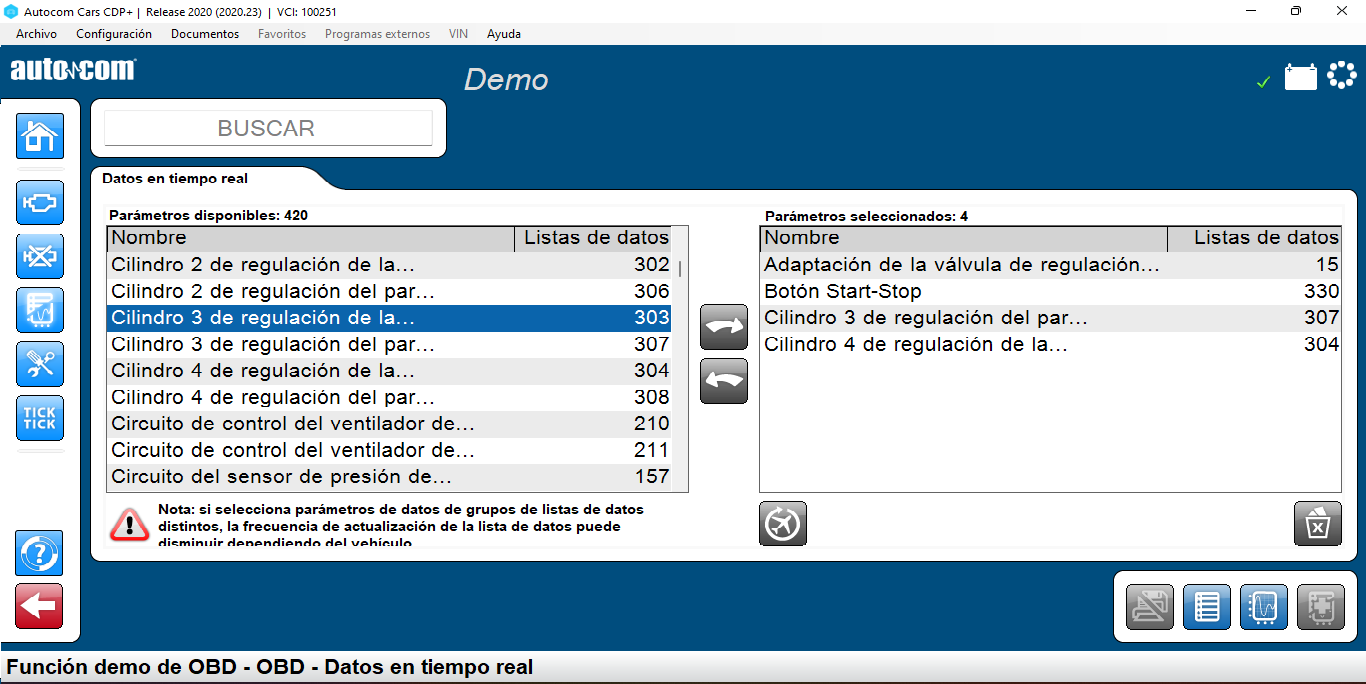
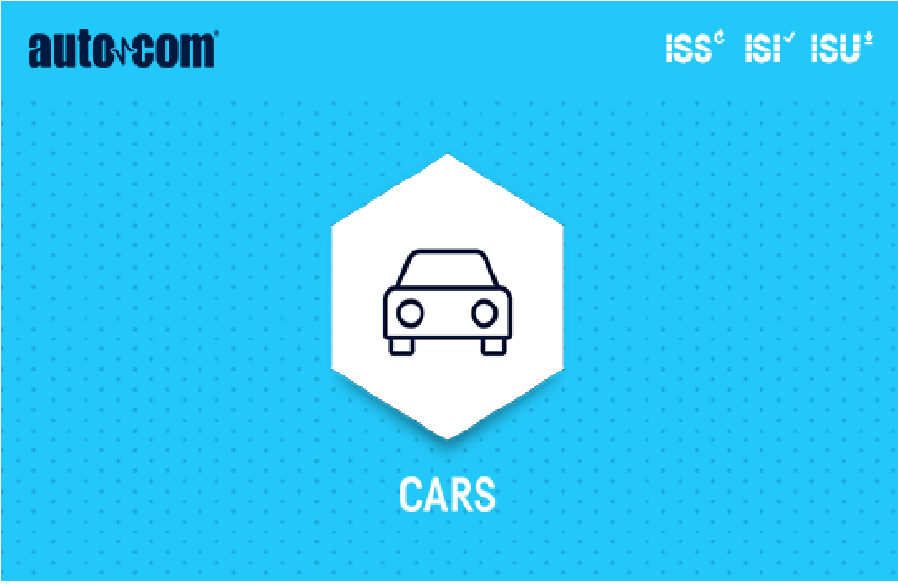








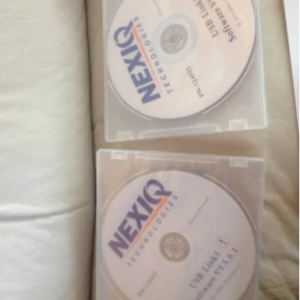












Valoraciones
No hay valoraciones aún.